| 最终效果 |
 |
| 1、新建一个1000 * 700像素,分辨率为72的画布。选择渐变工具,颜色设置为淡蓝色至蓝色,如图1,然后由左上部向右下拉出图2所示的径向渐变作为背景。 |
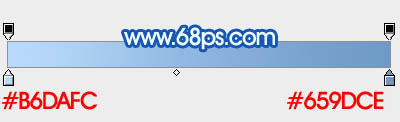 <图1> |
 <图2> |
| 2、保存图3所示的脚印素材,图片为PNG格式,再在PS中打开,拖到新建的文件里面。新建一个组命名为“右”,把脚印图层移到组里面。 先从右脚脚掌开始制作,用套索工具把右脚脚掌选取出来,按Ctrl + J复制到新的图层,把原脚印图层隐藏,如图4。 |
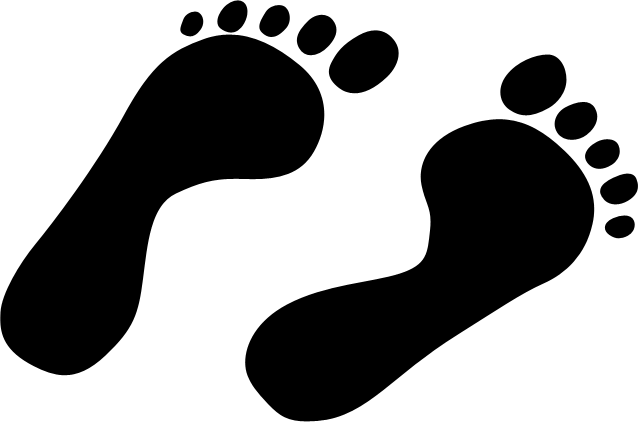 <图3> |
 <图4> |
| 3、双击当前图层图层缩略图,给右脚脚掌图层设置图层样式,分别设置:投影、内阴影、外发光、斜面和浮雕、等高线,参数设置如图5 - 9。 |
 <图5> |
 <图6> |
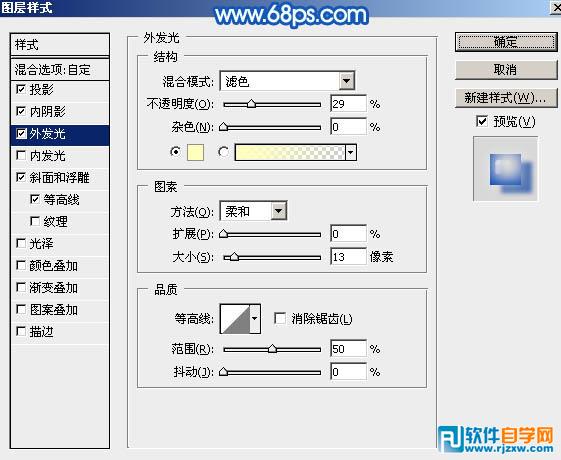 <图7> |
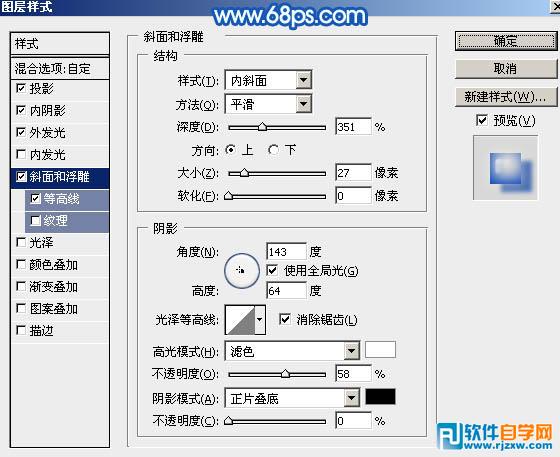 <图8> |
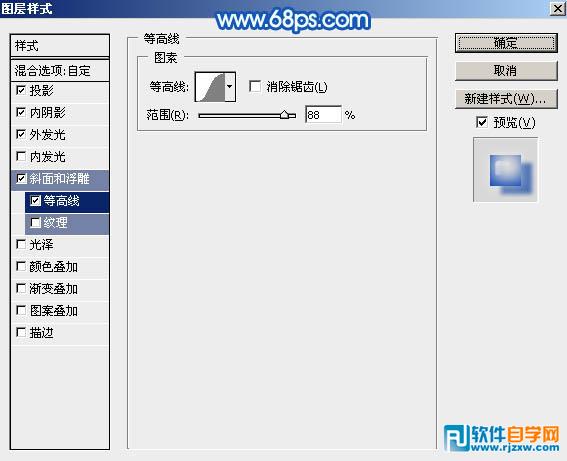 <图9> |
| 4、确定后把填充改为:0%,效果如下图。 |
 <图10> |
评论留言